【iOS11】iCloud Driveのモバイルデータ通信をオフにする設定方法
スポンサーリンク
iPhone 8 の購入や、iOS11へのアップデートを行った結果、今までとはいろいろな設定項目の場所が変わってしまい、iCloud Driveで「モバイルデータ通信(3G/4G/LTE)」を使わないようにするための「設定>iCloud>モバイルデータ通信を使用」設定が消えてしまい困っているユーザーが発生しています(特にLINEでトークをiCloudへバックアップしようとしているユーザー)。
iOS11で同じことを設定できる場所を紹介します。
スポンサーリンク
iOS11でiCloud Driveのモバイルデータ通信をオフにする方法
iOS10(iOS10.0~iOS10.2.1)では、iCloud Driveがモバイルデータ通信を使わないようにする設定は、「設定>iCloud>iCloud Drive>モバイルデータ通信を使用」にありました。
これがiOS11の時点では、「設定>モバイルデータ通信>iCloud Drive」に変更になっています(変更自体はiOS10.3より。「iCloud Drive」と「モバイルデータ通信」との階層関係が逆転しています)。
iCloud Drive
Wi-Fiに接続していないときは、モバイルデータ通信を使って書類とデータを転送します。
ここを「オフ」にすれば、iCloud Driveはモバイルデータ通信(3G/4G/LTE)を使わずにアップロード(Wi-Fiのみ利用)するようになります。通信制限になりにくくすることができます。
LINEのバックアップ時に注意
LINEアプリのトークバックアップの画面の説明書きには、この機能が搭載されたiOS9当時からの設定場所が指定され続けているため、現在最新版であるiOS11.0を利用している場合に設定が見つからない問題が発生しています。注意してください。
不要なデータ通信量が発生しないように、iCloudの設定でモバイルデータ通信をオフにしておくことをお薦めします。
iPhoneの[設定]>[iCloud]>[iCloud Drive]>[モバイルデータ通信を使用]をオフ
スポンサーリンク
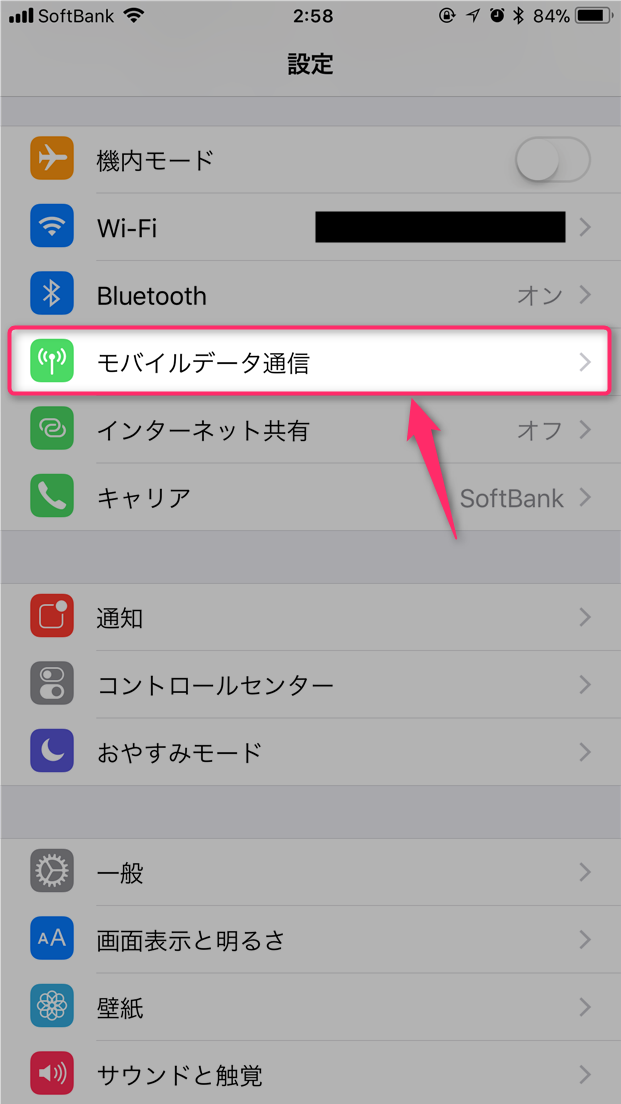
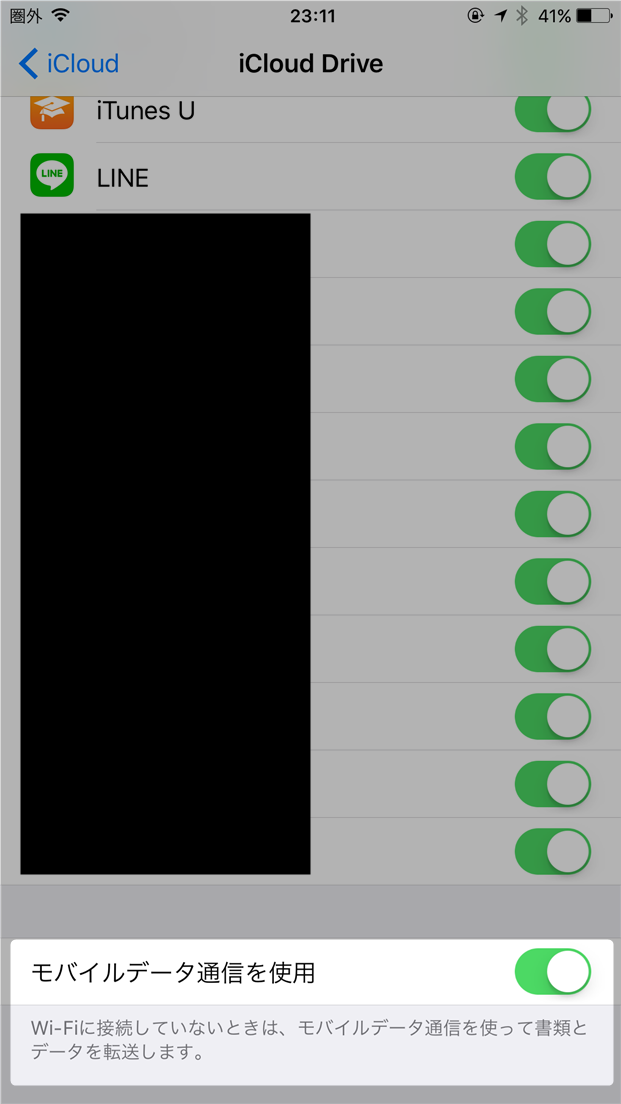
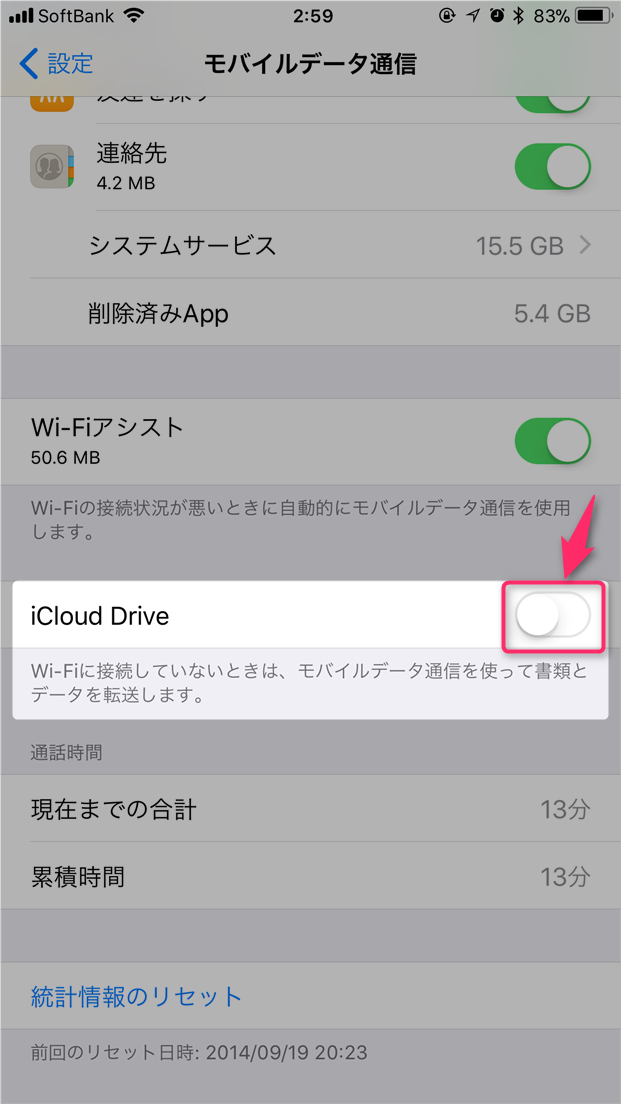
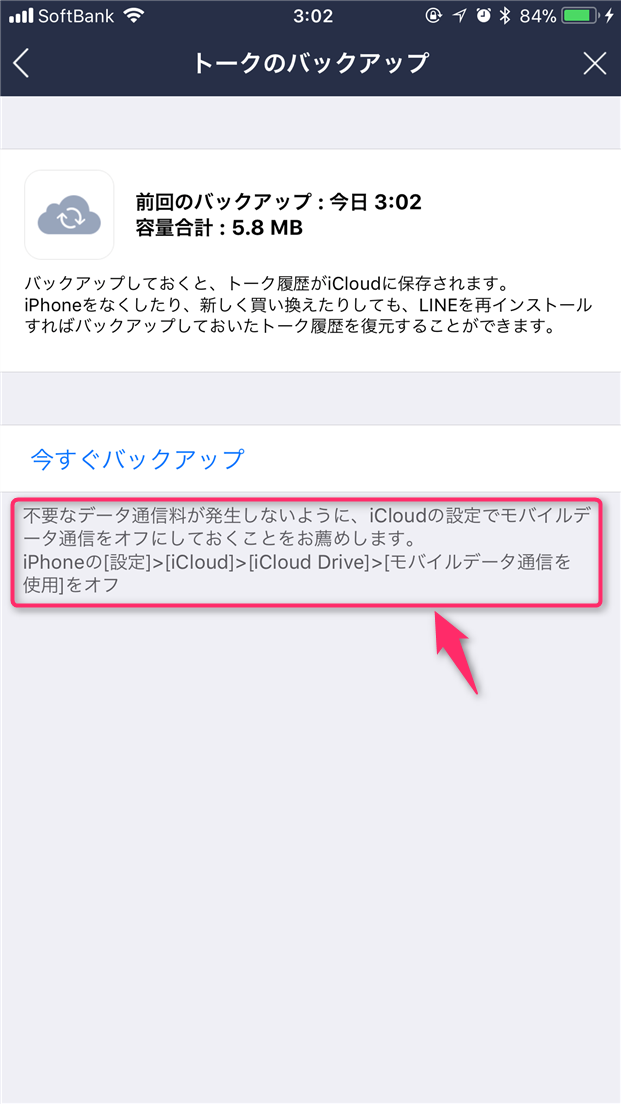
2017年9月26日(火) 22:55
手元のiOS 10.3.3でも設定画面は
設定>モバイルデータ通信>iCloud Drive
でしたよ。
2017年9月26日(火) 23:37
>teppeisさん
コメントありがとうございます。
iOS 10.3以降のiCloud設定の移動に伴う変更のようなので、本文を修正しました。ご指摘ありがとうございました。